Comment réparer un iPod Nano bloqué ?
Aug 15, 2025 • Publié par : Solution de Réparation de Téléphone •Des solutions éprouvées
Partie 1 : Pourquoi mon iPod nano a-t-il bloqué ?
Il y a plusieurs raisons qui peuvent contribuer au blocage d'un iPod nano. Cela peut être dû au réglage de compatibilité configuré sur l'appareil ou à des problèmes d'alimentation affectant l'appareil, entre autres choses.
Le principal avantage de la réparation d'un appareil iPod bloqué est qu'il réinitialise votre appareil à ses réglages d'usine d'origine et annule automatiquement tout autre problème qui peut affecter la fonctionnalité de l'appareil.
Heureusement, ce processus n'est pas aussi décourageant qu'il n'y paraît, car vous pouvez toujours effectuer une sauvegarde avant d'effectuer une réinitialisation matérielle pour éviter de perdre toutes vos données.
Situations possibles
Réinitialiser un iPod Nano (6ème et 7ème génération)
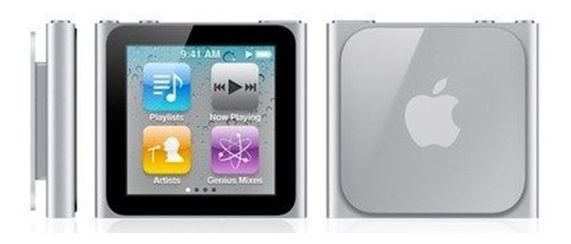
Pour réinitialiser l'iPod nano 6ème génération (voir ci-dessus), vous devrez maintenir simultanément le bouton Veille/Mise en marche et le bouton Volume enfoncé pendant quelques secondes pour débloquer l'appareil. Pour la 7e génération d'iPod nano (illustré ci-dessous), appuyez longuement sur les boutons Veille/Mise en marche et Acceuil jusqu'à ce que l'écran devienne noir.
Réinitialiser un iPod Nano (1ère, 2ème, 3ème, 4ème et 5ème génération)

Tous les autres modèles ont une similitude en ce sens qu'ils peuvent tous être réinitialisés de la même manière. Il est essentiellement fait de la même manière que vous le feriez avec un iPod nano classique donc, il ne prendra pas trop de votre temps. Suivez attentivement les étapes ci-dessous pour réinitialiser votre iPod nano.
Étape 1 :Basculez l'interrupteur marche/arrêt puis faites-le glisser sur Maintenir. Terminez en l'éteignant à nouveau.
Étape 2 :Appuyez sur les boutons Menu, sélectionnez et maintenez-les enfoncés jusqu'à ce que le logo Apple apparaisse. Cela peut prendre quelques instants.
Étape 3 : Allumez votre appareil pour confirmer qu'il a bien fonctionné et qu'il est prêt à fonctionner.

Partie 2 : Comment réparer un iPod nano bloqué ?
dr.fone - Réparer iOS est un excellent logiciel fiable qui peut vous aider à résoudre un large éventail de problèmes allant de la réinitialisation d'un périphérique iOS à la sauvegarde des données et même à la réparation du système d'exploitation de votre périphérique. Il est livré avec de nombreux avantages et fonctions intégrées qui vous permettent de travailler sur votre appareil à partir de votre unité PC en utilisant uniquement un câble USB.
Le logiciel vous permet également de naviguer sans effort à travers différents formats de fichiers pour faciliter la sauvegarde et la restauration de votre appareil. En plus de cela, il a également une interface exquise qui vous permet de naviguer dans le logiciel avec facilité.

dr.fone - Réparer
Réparer un iPod nano bloqué
- Réparer les problèmes du système iOS comme le mode de récupération, le logo Apple blanc, l'écran noir, le bouclage au démarrage, etc.
- Réparer diverses erreurs iPhone, telles que l'erreur 50 d'iTunes, erreur 53, erreur 27 d'iPhone, erreur 3014 d'iPhone, erreur 1009 d'iPhone et plus.
- Supporte l'iPhone 8/7/7 Plus/6s/6s Plus/6/6/6 Plus/5/5/5s/5c/4s/SE.
- Entièrement compatible avec Windows 10 ou Mac 10.11, iOS 11
Comment utiliser dr.fone pour réparer un iPod Nano bloqué ?
Étape 1 :Téléchargez, installez et lancez le logiciel. Connectez ensuite votre iPod Nano à votre appareil PC pour démarrer le processus.
Étape 2 :Procédez en sélectionnant l'option "Récupération du système iOS" dans l'onglet "Autres outils" à gauche de la fenêtre principale de dr.fone et cliquez sur "Démarrer" pour réparer votre iPod Nano bloqué.
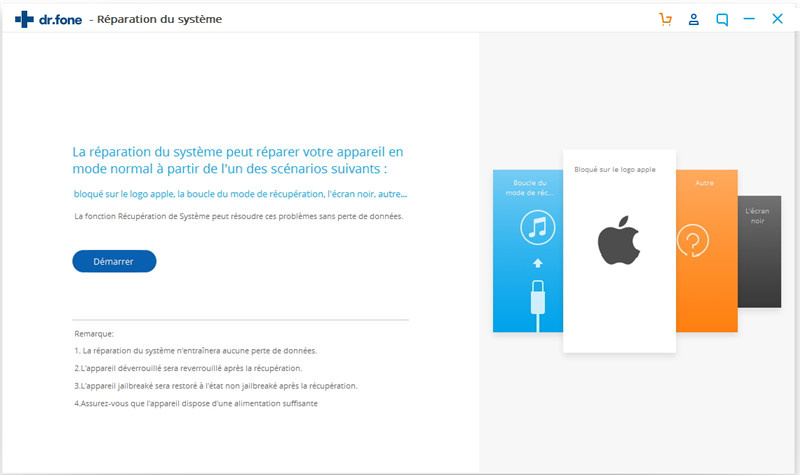
Étape 3 : dr.fone détectera votre appareil, veuillez confirmer le modèle de votre appareil et cliquer sur "Télécharger" pour obtenir le firmware pour la réparation.
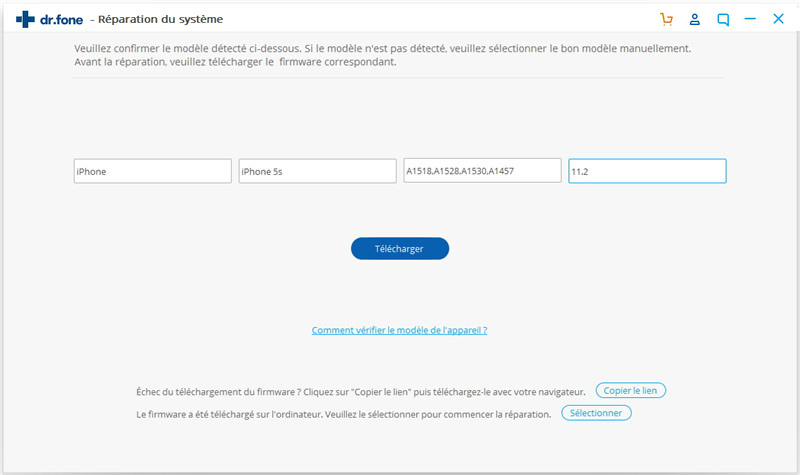
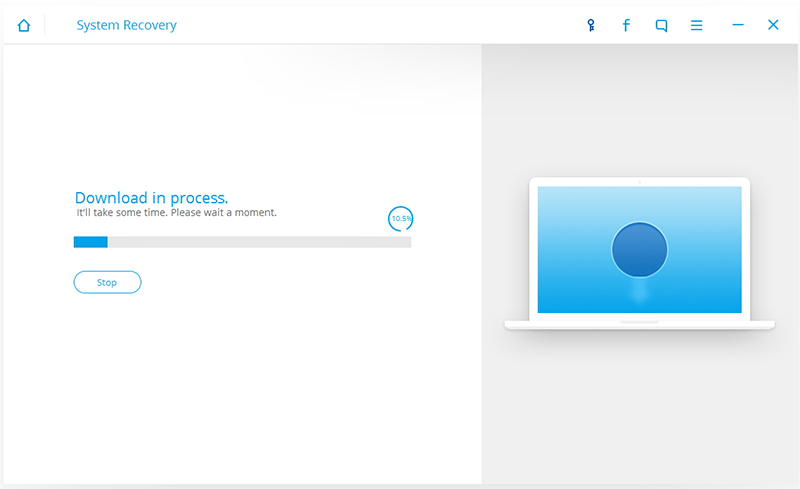
Étape 4 : Après le téléchargement du firmware, dr.fone continuera à réparer l'iPod Nano bloqué. En quelques minutes, le processus de réparation sera terminé et vous pourrez utiliser votre iPod Nano à nouveau.


Avec les étapes ci-dessus, vous allez dire "au revoir" à votre iPod nano liés à des problèmes de congélation pour toujours. N'y croyez pas encore, alors pourquoi ne pas essayer de réparer un iPod Nano bloqué tout de suite ? N'hésitez pas à laisser vos commentaires dans la section ci-dessous.


















Blandine Moreau
staff Éditeur
Generally rated4.5(105participated)